Stretchly to aplikacja, którą można zainstalować na pulpicie systemu Linux, aby przypominać o wstaniu, rozciągnięciu się i relaksie podczas pracy. W tym przewodniku pokażemy, jak zainstalować Stretchly i jak z niego korzystać.

Instalacja Stretchly w systemie Linux
Stretchly dość dobrze obsługuje Linuksa i obsługuje szeroką gamę dystrybucji. Aby korzystać z tej aplikacji, upewnij się, że używasz Ubuntu, Debian, Arch Linux, Fedora lub OpenSUSE Linux.
Stretchly jest dystrybuowany za pośrednictwem strony projektu GitHub w formatach pakietów do pobrania. Aby rozpocząć instalację na komputerze, otwórz okno terminala na pulpicie systemu Linux. Następnie postępuj zgodnie z instrukcjami instalacji przedstawionymi poniżej, które odpowiadają aktualnie używanemu systemowi operacyjnemu Linux.
Ubuntu
Aby zainstalować Stretchly na Ubuntu, zacznij od pobrania najnowszego pakietu DEB na swój komputer. Korzystając z poniższego polecenia wget , rozpocznij proces pobierania.
wget https://github.com/hovancik/stretchly/releases/download/v1.7.0/Stretchly_1.7.0_amd64.deb
Po pobraniu pliku pakietu Stretchly DEB na komputer z systemem Ubuntu można rozpocząć instalację. Używając apt install polecenie, skonfiguruj Stretchly na Ubuntu.
sudo apt install ./Stretchly_1.7.0_amd64.deb
Debiana
Aby używać Stretchly na Debianie , musisz pobrać najnowszą wersję pakietu Stretchly DEB na swój komputer i zainstalować ją. Możesz pobrać pakiet na swój komputer za pomocą poniższego polecenia wget .
wget https://github.com/hovancik/stretchly/releases/download/v1.7.0/Stretchly_1.7.0_amd64.deb
Po pobraniu pakietu Stretchly DEB na komputer można rozpocząć instalację. Korzystając z poniższego polecenia dpkg , skonfiguruj najnowszą wersję Stretchly w swoim systemie.
sudo dpkg -i Stretchly_1.7.0_amd64.deb
Teraz, gdy pakiet Stretchly DEB jest skonfigurowany na twoim komputerze, musisz naprawić wszelkie problemy z zależnościami, które wystąpiły podczas procesu instalacji. Aby to zrobić, wpisz sudo apt-get install -f.
sudo apt-get install -f
Arch Linux
Aplikacja Stretchly jest oficjalnie obsługiwana w Arch Linux przez programistów za pośrednictwem pliku pakietu Pacman. Aby uruchomić go na swoim komputerze, zacznij od pobrania pakietu Pacman na swój komputer za pomocą wget .
wget https://github.com/hovancik/stretchly/releases/download/v1.7.0/Stretchly-1.7.0.pacman
Po pobraniu pliku pakietu Stretchly Pacman na komputer można rozpocząć instalację. Używając poniższego polecenia pacman -U , zainstaluj oprogramowanie na swoim komputerze.
sudo pacman -U Stretchly-1.7.0.pacman
Fedora
Aby używać Stretchly w Fedorze , musisz pobrać najnowszy plik pakietu Stretchly RPM na swój komputer. Aby pobrać plik RPM na komputer, użyj poniższego polecenia pobierania wget poniżej.
wget https://github.com/hovancik/stretchly/releases/download/v1.7.0/Stretchly-1.7.0.x86_64.rpm
Po zakończeniu pobierania pliku pakietu na komputer można rozpocząć instalację. Korzystając z poniższego polecenia instalacji dnf, skonfiguruj Stretchly na komputerze z systemem Fedora Linux.
sudo dnf zainstaluj Stretchly-1.7.0.x86_64.rpm
OpenSUSE
Użytkownicy OpenSUSE Linux mogą zainstalować aplikację Stretchly za pomocą pakietu RPM do pobrania. Aby dostać się w swoje ręce, użyj następującego polecenia pobierania wget w oknie terminala.
wget https://github.com/hovancik/stretchly/releases/download/v1.7.0/Stretchly-1.7.0.x86_64.rpm
Po pobraniu pliku pakietu Stretchly RPM na komputer można rozpocząć instalację aplikacji. Korzystając z poniższego polecenia instalacji zypper, skonfiguruj Stretchly na komputerze z systemem Linux.
sudo zypper zainstaluj Stretchly-1.7.0.x86_64.rpm
Jak używać Stretchly
Aby używać Stretchly na pulpicie systemu Linux, zacznij od otwarcia aplikacji. Możesz otworzyć aplikację na pulpicie systemu Linux, wyszukując „Stretchly” w menu aplikacji. Po uruchomieniu aplikacji postępuj zgodnie z poniższymi instrukcjami krok po kroku.
Krok 1: Do wyboru jest mnóstwo języków. Każdy z języków jest reprezentowany przez flagi państw. Korzystając z interfejsu użytkownika, wybierz język, w którym wolisz używać Stretchly.
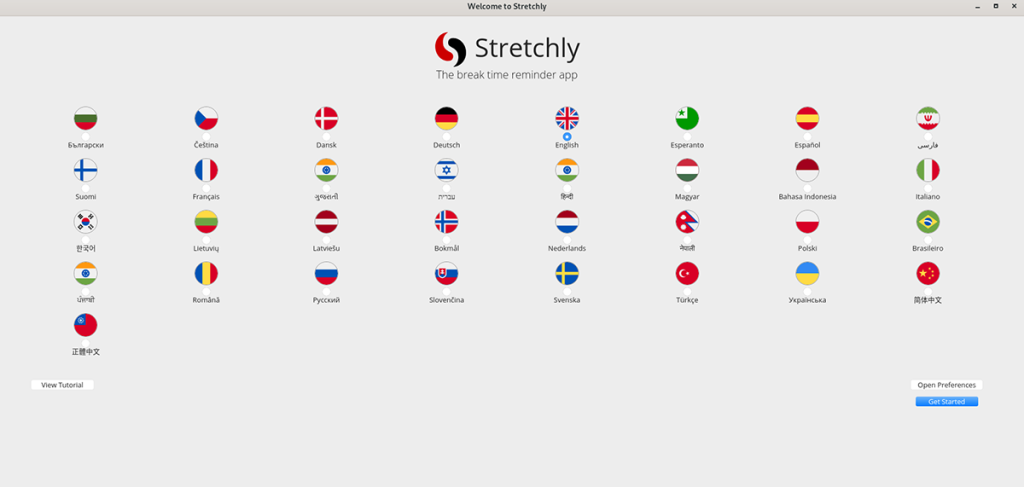
Krok 2: Po wybraniu języka znajdź przycisk „Otwórz preferencje” i wybierz go myszą. Tutaj zobaczysz ustawienia aplikacji Stretchly. W tym oknie znajdź sekcję „Harmonogram” i kliknij ją myszą.
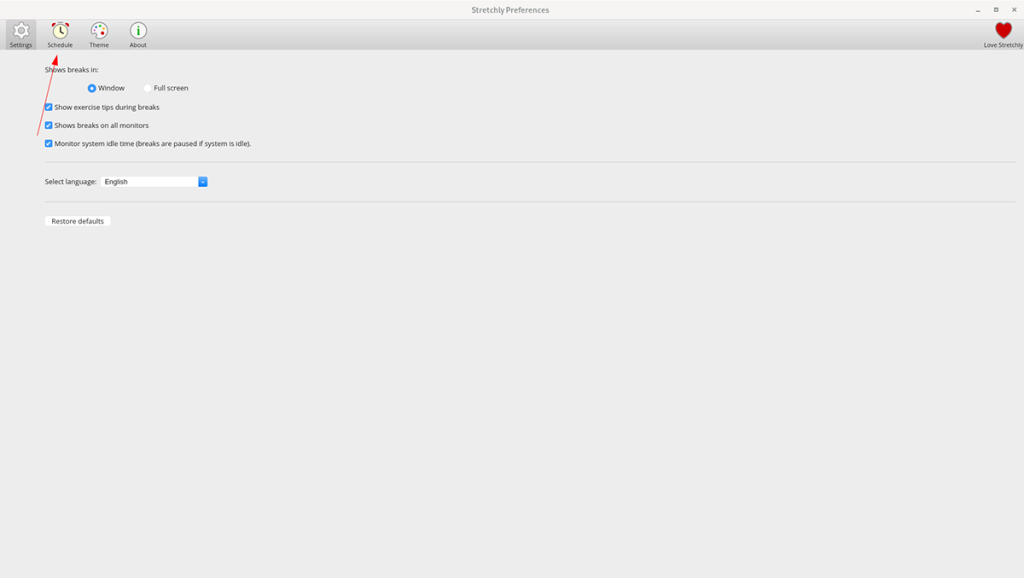
Krok 3: W obszarze „Harmonogram” zobaczysz swój harmonogram przerw. Ma „mini przerwy”, czyli 20-sekundowe przerwy co 10 minut. Będziesz mieć również długie przerwy, które są ustawione na 5 minut przerwy co „30 minut”.
Przejrzyj „miniprzerwy” i określ, jak długie (lub krótkie) mają być przerwy. Zrób to samo dla sekcji „Każdy”.
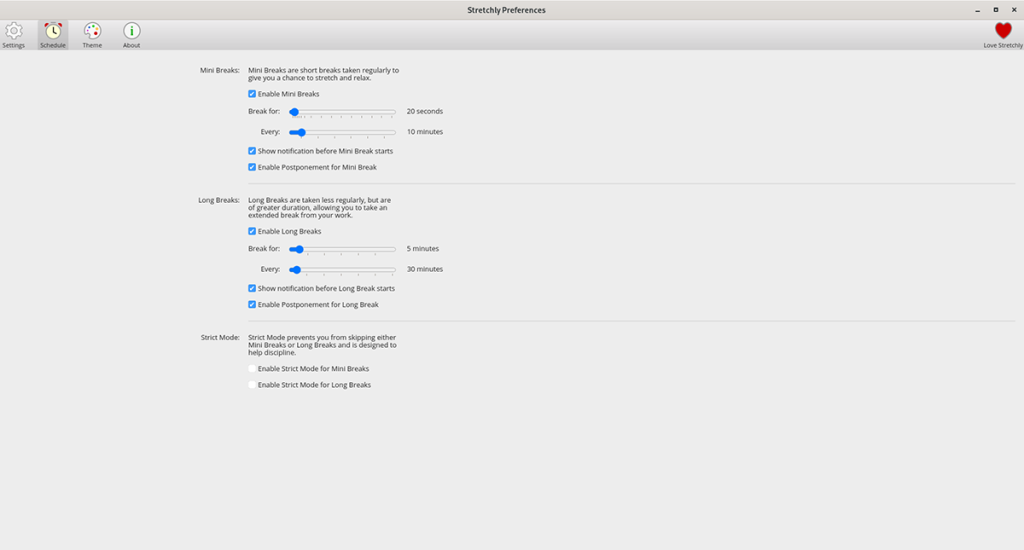
Krok 4: Po zdefiniowaniu „mini-przerw” w sekcji „Harmonogram” aplikacji Stretchly, nadszedł czas na zdefiniowanie „długich przerw”. Za pomocą suwaka określ, jak długie (lub krótkie) powinny być twoje długie przerwy. Następnie zmodyfikuj suwak „Każdy” według własnych upodobań.
Po ustawieniu preferencji Stretchly zamknij okno, klikając X. Kiedy zamkniesz to okno, Stretchly będzie nadal działał i będzie przypominał o wstaniu i rozciągnięciu się w godzinach skonfigurowanych w okno „Preferencje” w krokach 3-4.



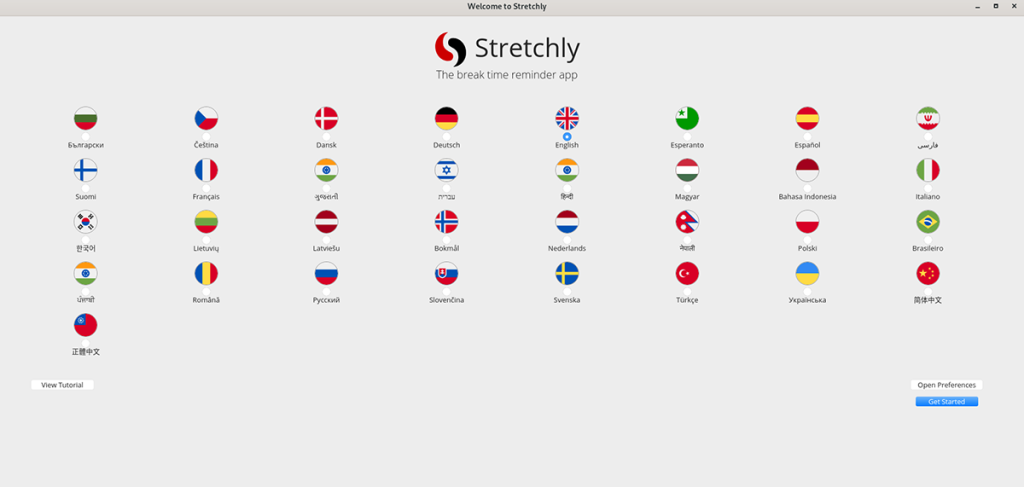
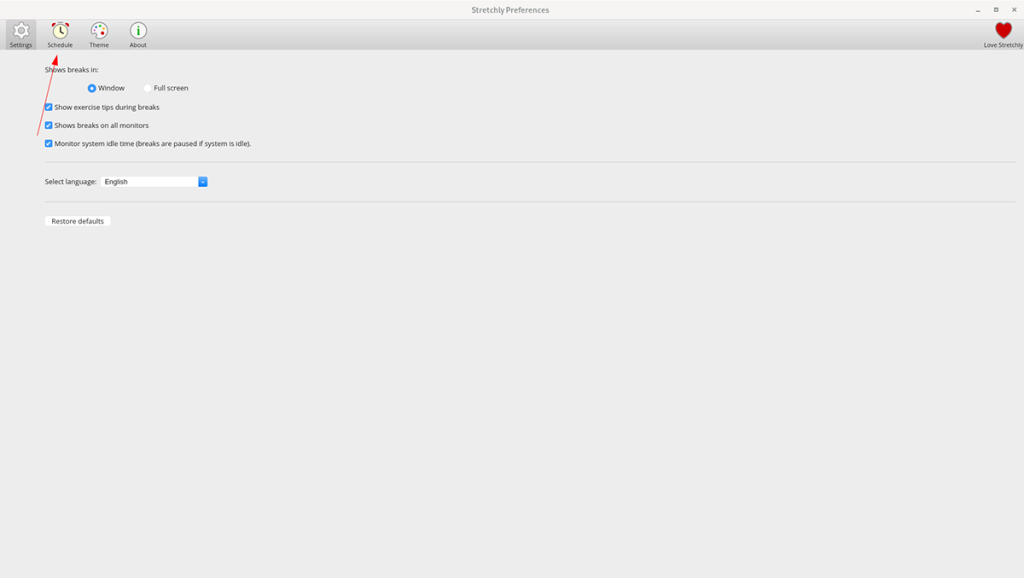
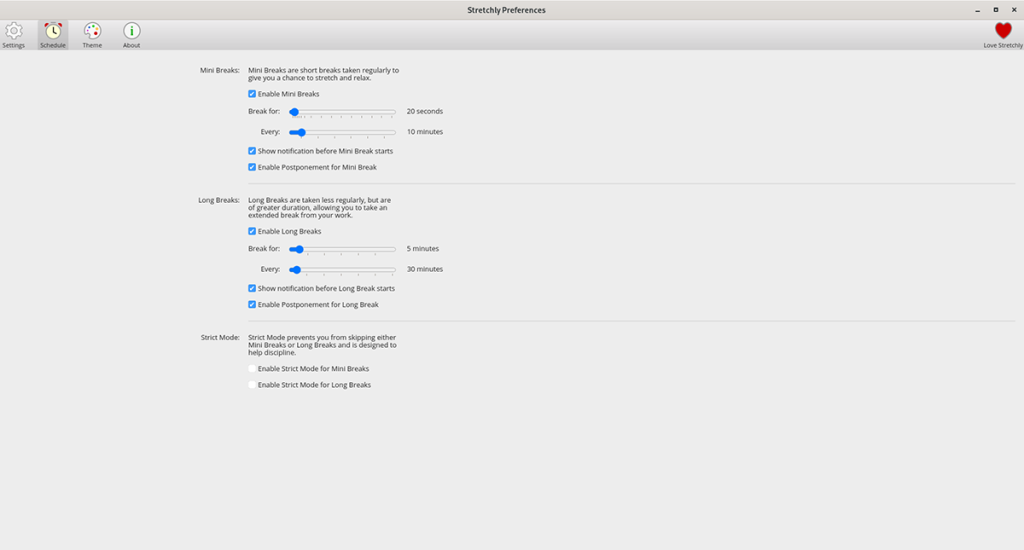





![Jak odzyskać utracone partycje i dane z dysku twardego [Poradnik] Jak odzyskać utracone partycje i dane z dysku twardego [Poradnik]](https://tips.webtech360.com/resources8/r252/image-1895-0829094700141.jpg)


